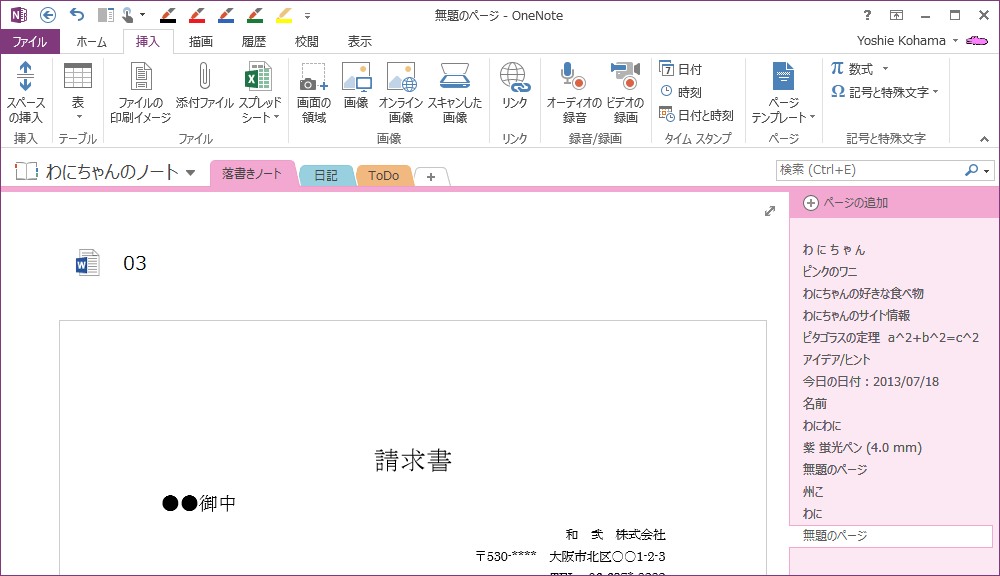ファイルの印刷イメージをページに追加するには
ファイルの挿入
最終更新日時: 2013/07/27 10:36:16
OneNote 2013で[挿入]タブを開き、[ファイル]グループの[ファイルの印刷イメージ]を選択して、対象となるファイルを選択します。印刷イメージ内のテキストはOneNoteで検索できるので便利です。
Word文書の印刷イメージをページに追加する
Word 2010コーナーに用意されているサンプルファイル『03.docx -18.79 KB (19242 バイト)』の印刷イメージを、OneNoteのページに追加してみましょう。
- [挿入]タブを開き、[ファイル]グループの[ファイルの印刷イメージ]を選択します。
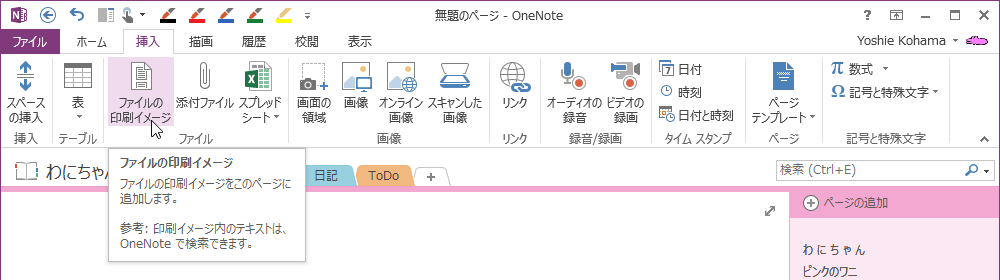
- [挿入するドキュメントの選択]ダイアログボックスが表示されたら、印刷イメージを追加したいファイルを選択して[挿入]ボタンをクリックします。
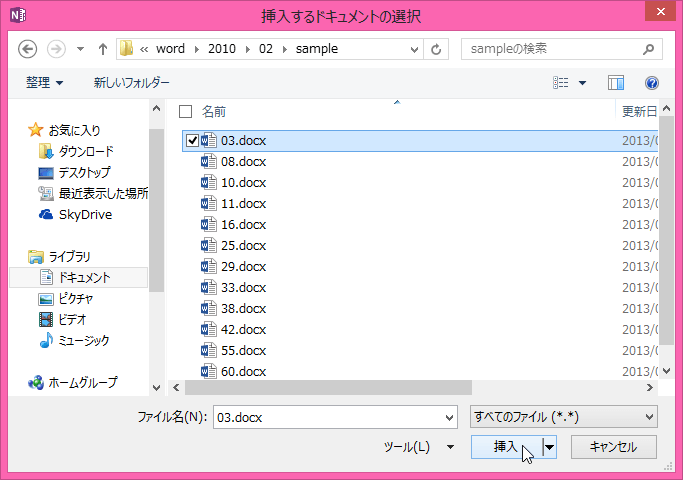
- ファイルの印刷イメージがページに追加されました。
備考
印刷イメージの元ファイルを開くには、下の図のようにファイルをダブルクリックし、添付ファイルを開くかどうかの警告メッセージが表示されるので[OK]ボタンをクリックします。
印刷イメージの上のファイル名をダブルクリック
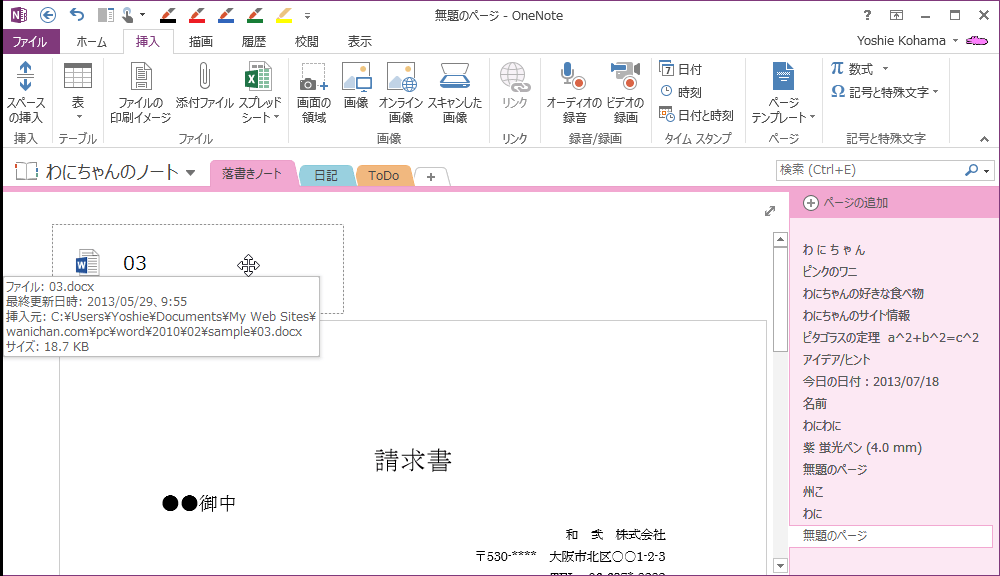
[警告]メッセージの[OK]ボタンをクリック
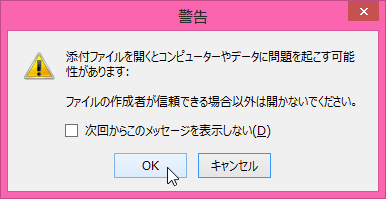
スポンサーリンク
INDEX
「わにちゃんのパソコン教室」オープン

JR阪和線 南田辺駅すぐのカフェ「ここらぼ」で
コーヒー付きのマンツーマンレッスン
マイペースで習得したい方におすすめです
★サポート対象★
Word/Excel/PowerPoint/Outlook/OneNote
Windows/Mac/iPhone/iPad 対応
ノートパソコン/iPhone/iPad ご持参ください
- ここらぼ
- 〒545-0013 大阪市阿倍野区長池町4-1
TEL:06-6429-8372
営業時間:9:00~16:00
定休日:日・水・隔週土曜 - パソコン教室
- 火曜及び木曜の健康ランチタイム (11:30-14:00) 除く
- 完全予約制。 お問い合わせはこちら
コメント
※技術的な質問はMicrosoftコミュニティで聞いてください!